轻松掌握 WPS Word 文字批量替换秘籍
在日常的办公和学习中,我们经常需要对 WPS 文档中的文字进行替换操作,掌握高效的文字批量替换方法,能大大节省我们的时间和精力,下面就为您详细介绍 WPS Word 批量替换文字的具体步骤。
中心句:在日常办公和学习中,对 WPS 文档文字进行替换操作的需求很常见。
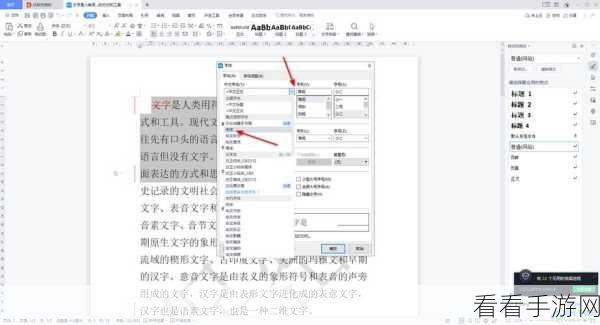
要进行 WPS Word 批量替换文字,首先打开您的 WPS 文档,在菜单栏中找到“查找替换”选项,点击后会弹出一个新的窗口。
中心句:进行 WPS Word 批量替换文字,先打开文档并找到“查找替换”选项。
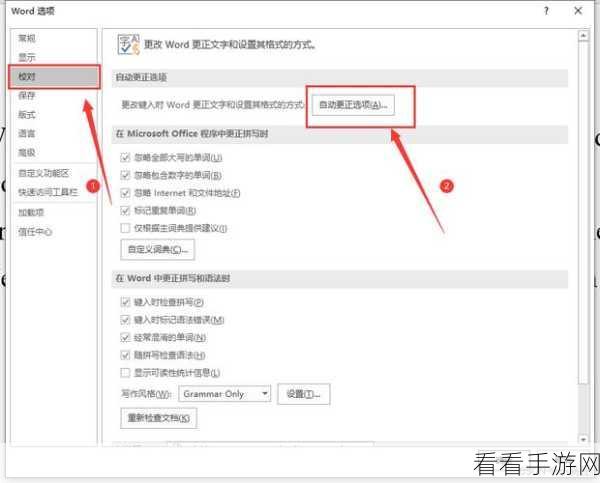
在这个窗口中,您可以在“查找内容”框中输入您想要查找的文字,然后在“替换为”框中输入您希望替换成的新文字,根据您的需求选择“全部替换”或者“逐个替换”。
中心句:在弹出的窗口中输入查找和替换的文字,并选择合适的替换方式。
如果您选择“全部替换”,WPS 会一次性将文档中所有符合查找条件的文字都替换为新的内容,但需要注意的是,在进行全部替换之前,一定要仔细确认查找和替换的内容是否准确无误,以免造成不必要的错误。
中心句:全部替换能一次性完成操作,但要谨慎确认内容以免出错。
若您选择“逐个替换”,WPS 会依次提示您每一处符合查找条件的文字,并询问您是否进行替换,这种方式虽然相对繁琐,但可以更精准地控制替换的范围和结果。
中心句:逐个替换方式相对繁琐,但能更精准控制替换范围和结果。
掌握 WPS Word 批量替换文字的方法,能让您的文档处理工作更加高效便捷,多练习几次,您就能熟练运用这一功能,轻松应对各种文档编辑任务。
文章参考来源:WPS 官方帮助文档及相关办公软件使用教程。
